Как использовать Steam Families для обмена играми
Опубликовано: 2024-04-09Быстрый ответ: чтобы настроить Steam Families, зарегистрируйтесь в бета-программе (при необходимости), создайте свою семью, пригласите участников, поделитесь играми с ограничениями и наслаждайтесь совместной игрой. Будьте осторожны с мошенничеством, чтобы предотвратить баны, и изучите улучшенный родительский контроль для более безопасного игрового процесса.
Steam Families — это новая функция, улучшающая функции семейного доступа Steam. Он предоставляет новые функции, такие как совместное использование игровых библиотек и расширенный родительский контроль.
Помимо новых функций, Steam также добавил некоторые столь необходимые улучшения качества жизни. Обратите внимание, что это не позволит делиться такими вещами, как Game Pass, если они работают на вашем компьютере.
Давайте посмотрим поближе.
Что такое семьи Steam
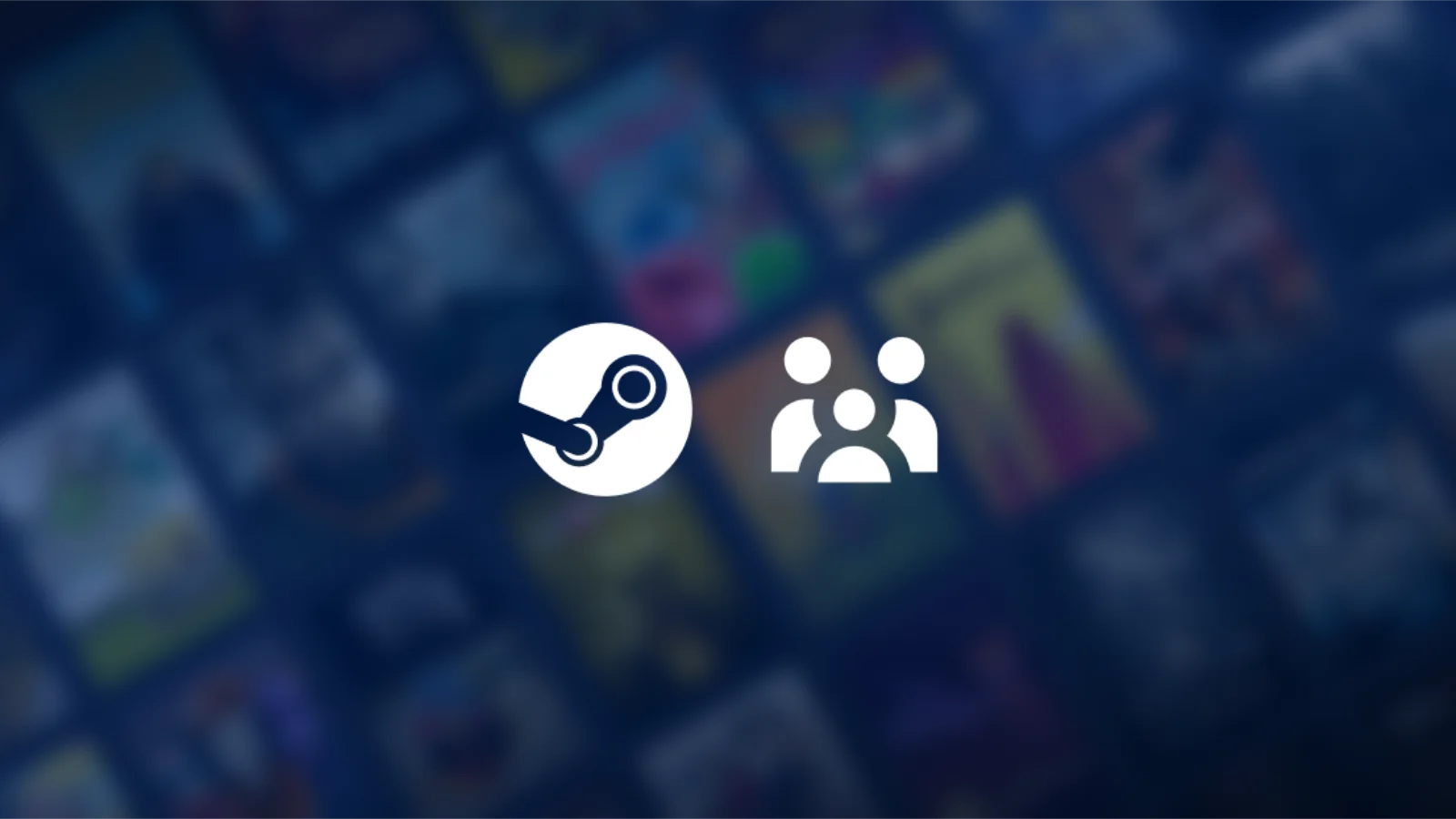
Steam Families позволяет до шести человек делиться своими играми. По сути, он объединяет все игры, которыми владеют члены вашей семьи, чтобы любой член семьи мог играть по своему усмотрению.
Обратной стороной является то, что вы не можете играть в одну и ту же игру на нескольких учетных записях, если этой игрой не владеет более одного человека (подробнее об этом позже).
Следует запомнить один важный момент: семья Steam не обязательно должна состоять из людей, связанных с вами. Это могут быть ваши друзья или партнер; нет никаких особых требований.
Члены также не обязательно должны состоять в одной семье, хотя в будущем это может измениться.
Как использовать семьи Steam
Зарегистрируйтесь в бета-программе (при необходимости)
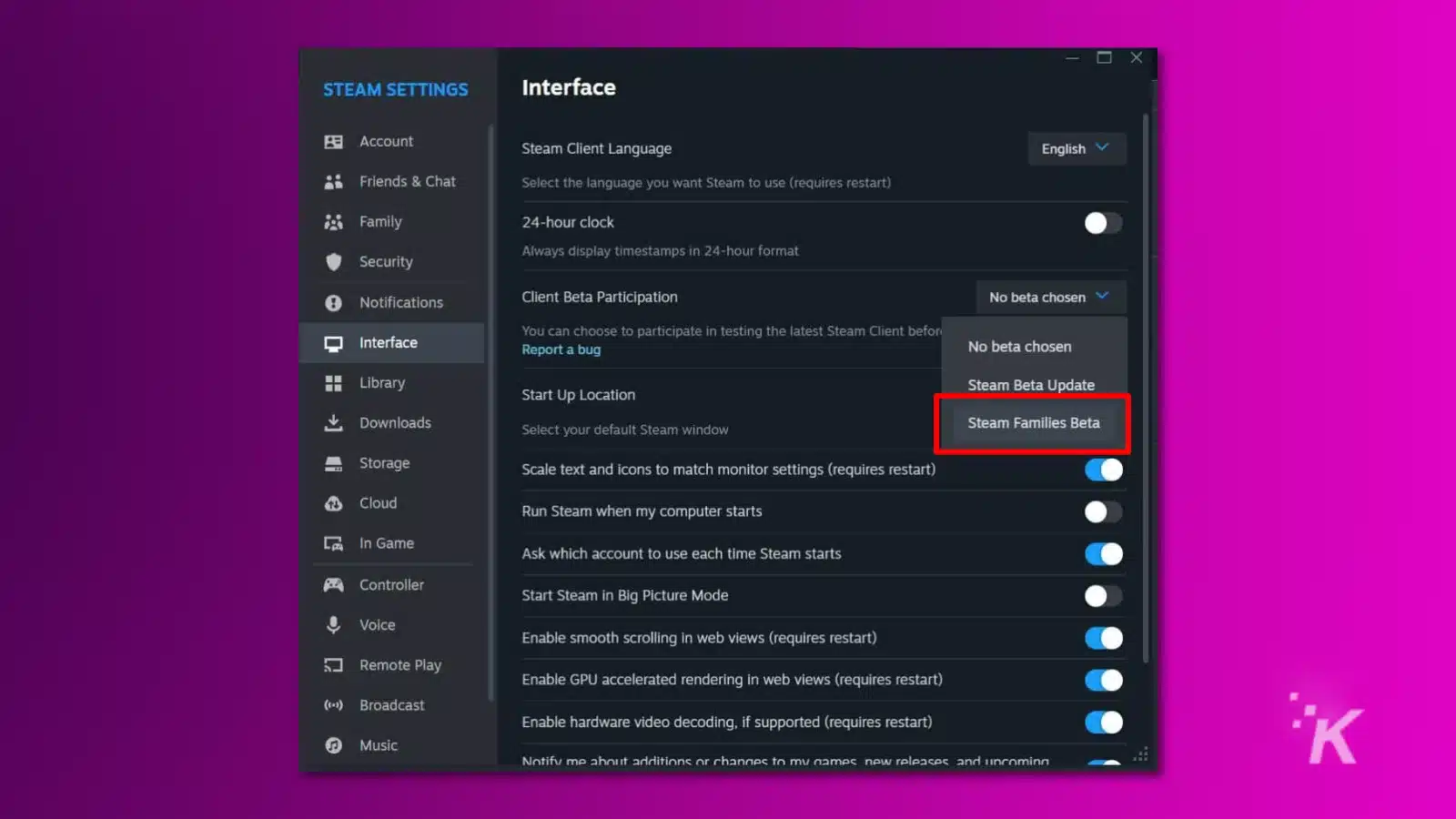
Если вы не видите параметр «Семейства Steam», возможно, он доступен только в бета-версии Steam.
Чтобы получить доступ к бета-версии в своей учетной записи, откройте Steam, нажмите «Настройки» , затем « Интерфейс» . Найдите раздел «Участие в бета-тестировании» и выберите «Бета-версия Steam Families» из списка.
Перезапустите Steam, чтобы загрузить и применить обновление.
Создать семью Steam
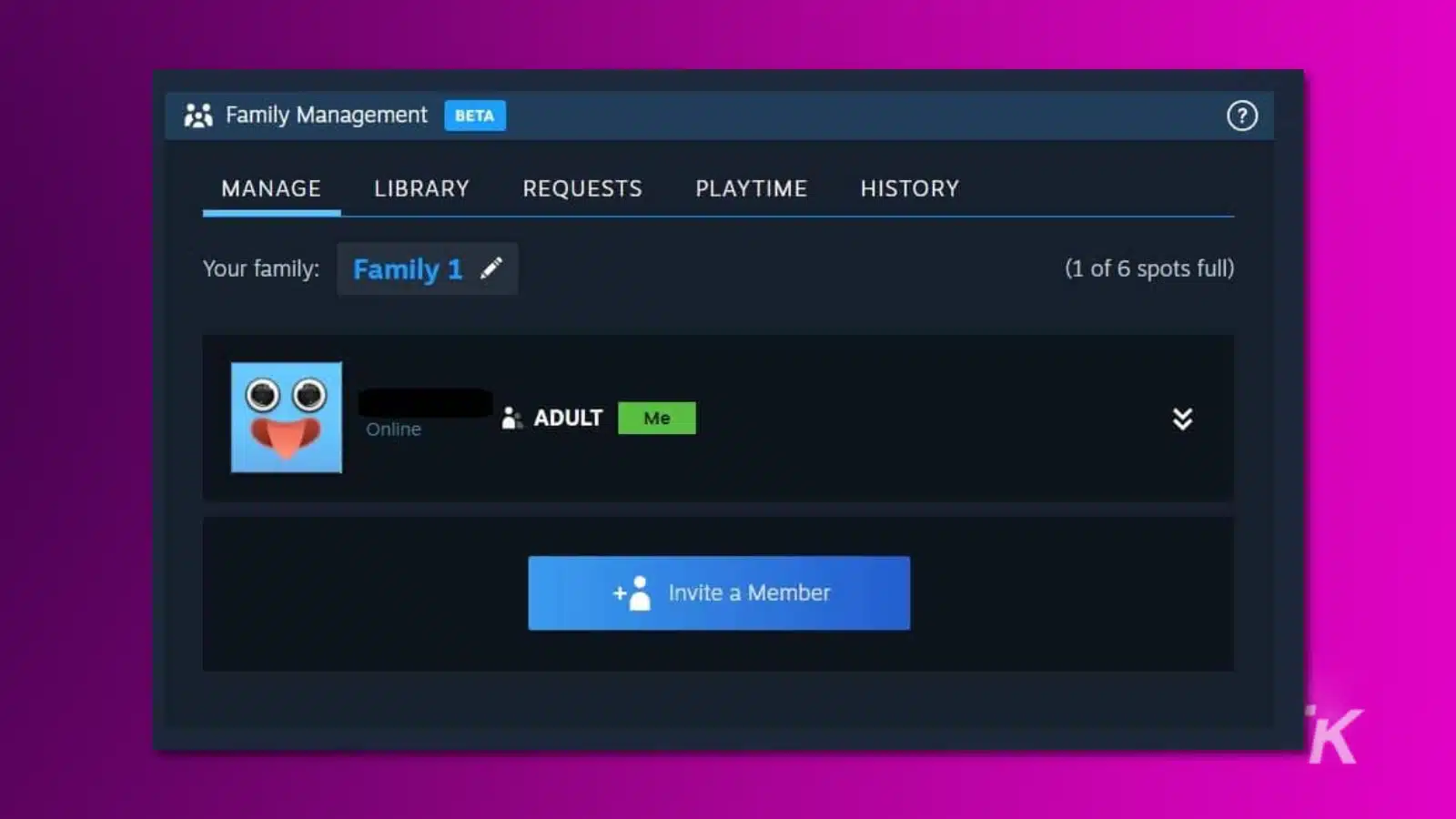
Чтобы создать семью Steam, откройте настройки Steam и выберите вкладку «Семья» . Вы можете создать семью с любым именем и изменить его, когда захотите.
Нажмите «Управление семьей Steam» , чтобы получить доступ к инструментам управления, с помощью которых вы можете приглашать участников и просматривать библиотеку игр вашей семьи.
Нажмите кнопку «Пригласить участника» , чтобы добавить нового члена семьи и выбрать, приглашать ли его в качестве взрослого или ребенка. Это дает вам определенный уровень ограничений по контенту для игр, соответствующих возрасту, для юных пользователей.
Ограничения на обмен играми с Steam Families
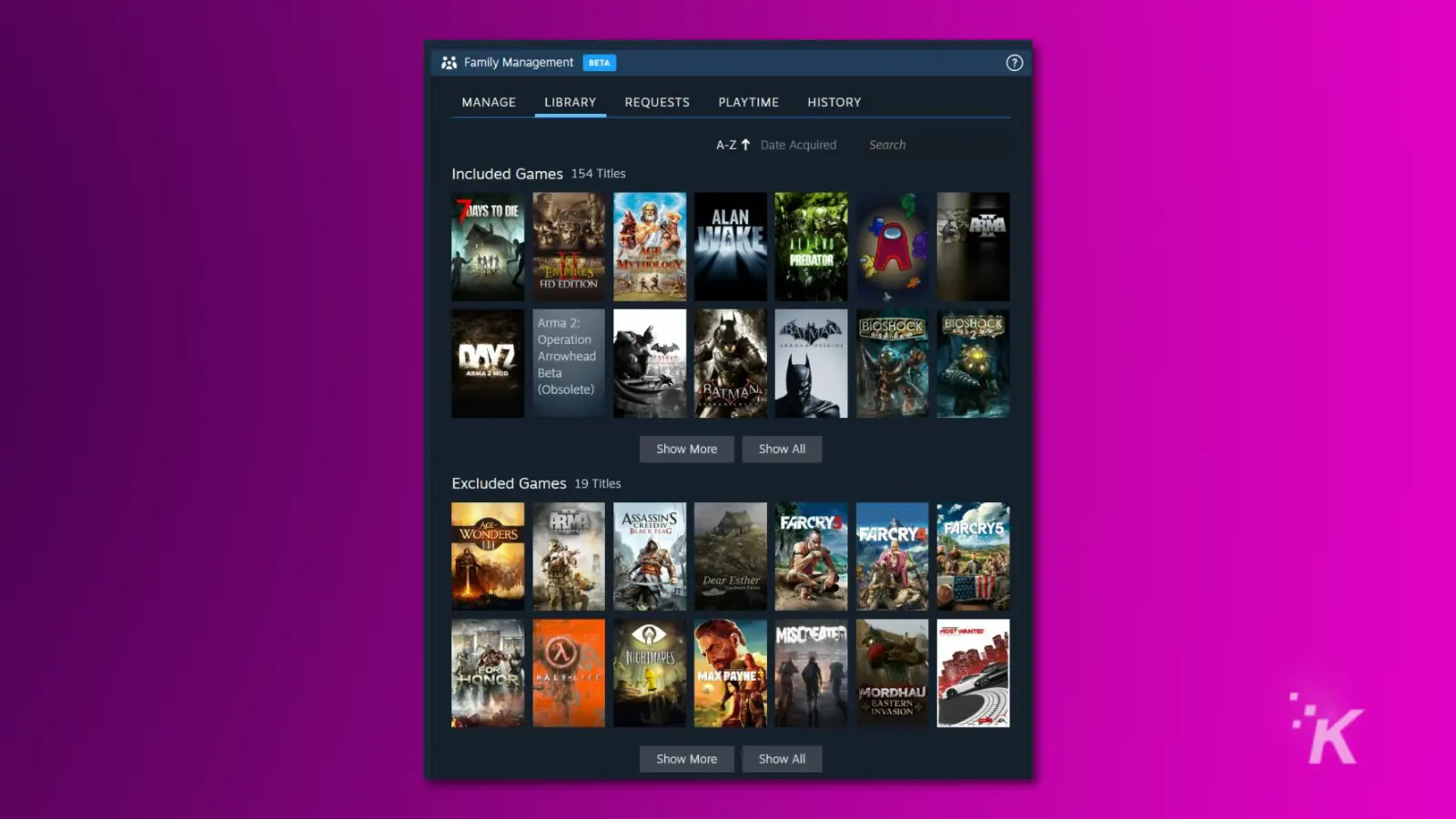
Вы можете поделиться практически любой игрой с помощью Steam Families, но с некоторыми ограничениями, о которых вам следует знать. Они аналогичны требованиям для Steam Remote Play.
Во-первых, разработчики игр могут отказаться от этой функции, сделав свои игры доступными только для учетных записей, которые приобрели игру.
Во-вторых, игры, для которых требуются сторонние программы запуска, исключены из Steam Families. Сюда входит большинство игр Ubisoft или EA. Вы увидите список исключенных игр в разделе «Библиотека».
В остальном использовать Steam Families для обмена играми очень просто.
Как только участник Steam присоединяется к вашей семье Steam, все подходящие игры из его библиотеки Steam будут добавлены в Семейную библиотеку. Вы можете скачать и поиграть в любую игру в разделе «Включенные игры».
Steam Families — лучший способ поделиться игрой
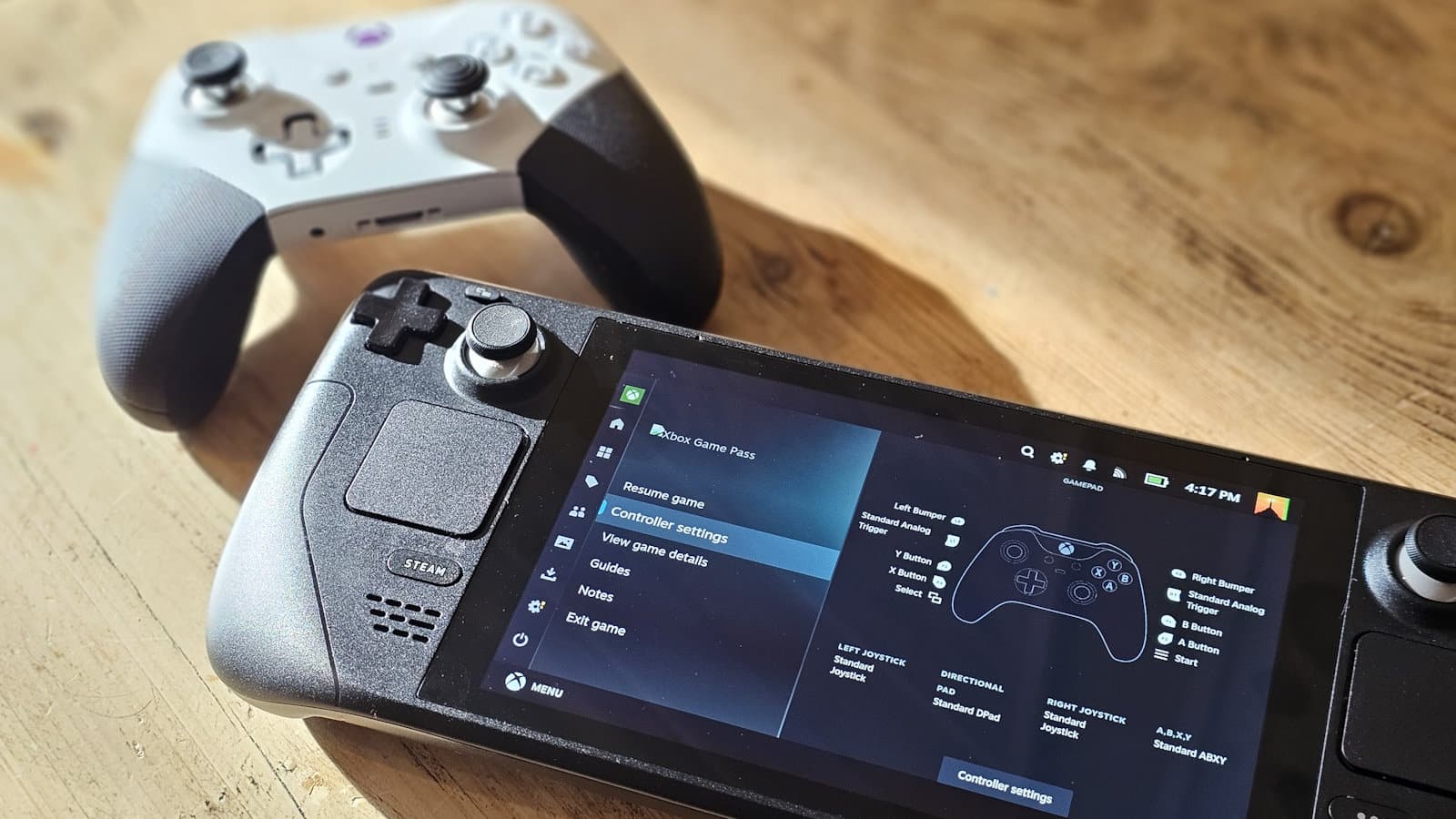
Отдельные сохранения игры
Не волнуйся; сохранения и прогресс привязаны к вашей учетной записи и сохраняются в облаке. Так, например, если вы играете в копию Cyberpunk 2077 вашего друга через Steam Families, это не повлияет на его сохраненные игры.
Это будет похоже на запуск игры с нуля на вашем аккаунте. Другими словами, вы оба можете играть в одну и ту же копию игры, но использовать отдельные файлы сохранения.
Совместное использование лицензионных ключей
Важно понимать, как работает обмен лицензионными ключами. Давайте возьмем Helldivers 2 в качестве примера.
Если один из членов вашей семьи купил Helldivers 2 , вы можете играть в нее через Steam Families на своей учетной записи, но первоначальный владелец не сможет играть в нее на своей учетной записи. Одновременно в игру может играть только один человек.
Другими словами, вы не сможете играть вместе. Для совместной игры в Семье должно быть более двух лицензионных ключей. Однако вы можете использовать чью-либо копию Helldivers 2 , если они в нее не играют.
Итак, если в вашей семье Steam четыре члена и два человека купили Helldivers 2, вы можете поделиться двумя копиями. Участники, у которых его нет, могут играть в него до тех пор, пока в него не играют первоначальные владельцы.
Это касается только платных игр. Любые бесплатные игры Steam получают лицензию при первой игре.
Играйте в игры, даже находясь онлайн и в другой игре.
Раньше Steam Families позволяла вам делиться играми с членами семьи, но вы могли играть в общие игры только в том случае, если владелец игр находился в автономном режиме или в данный момент не участвовал в игре.
Это была проблема, поскольку вас выгнали бы из любой игры, в которую вы играли, если владелец учетной записи Steam решил, что хочет использовать свою учетную запись.
Теперь кто-то может играть в игру с вашей учетной записи, в то время как вы можете играть в другую игру с той же учетной записью. Вы также можете играть в одну игру вместе, если в Семье более двух лицензионных ключей.
Мошенничество
Будь осторожен. Согласно политике Steam, если кто-либо из членов вашей семьи будет уличен в мошенничестве в игре, все участники плана «Семейный доступ» будут забанены. Хотя это может показаться строгим, оно сделано для того, чтобы люди не злоупотребляли системой.
Родительский контроль
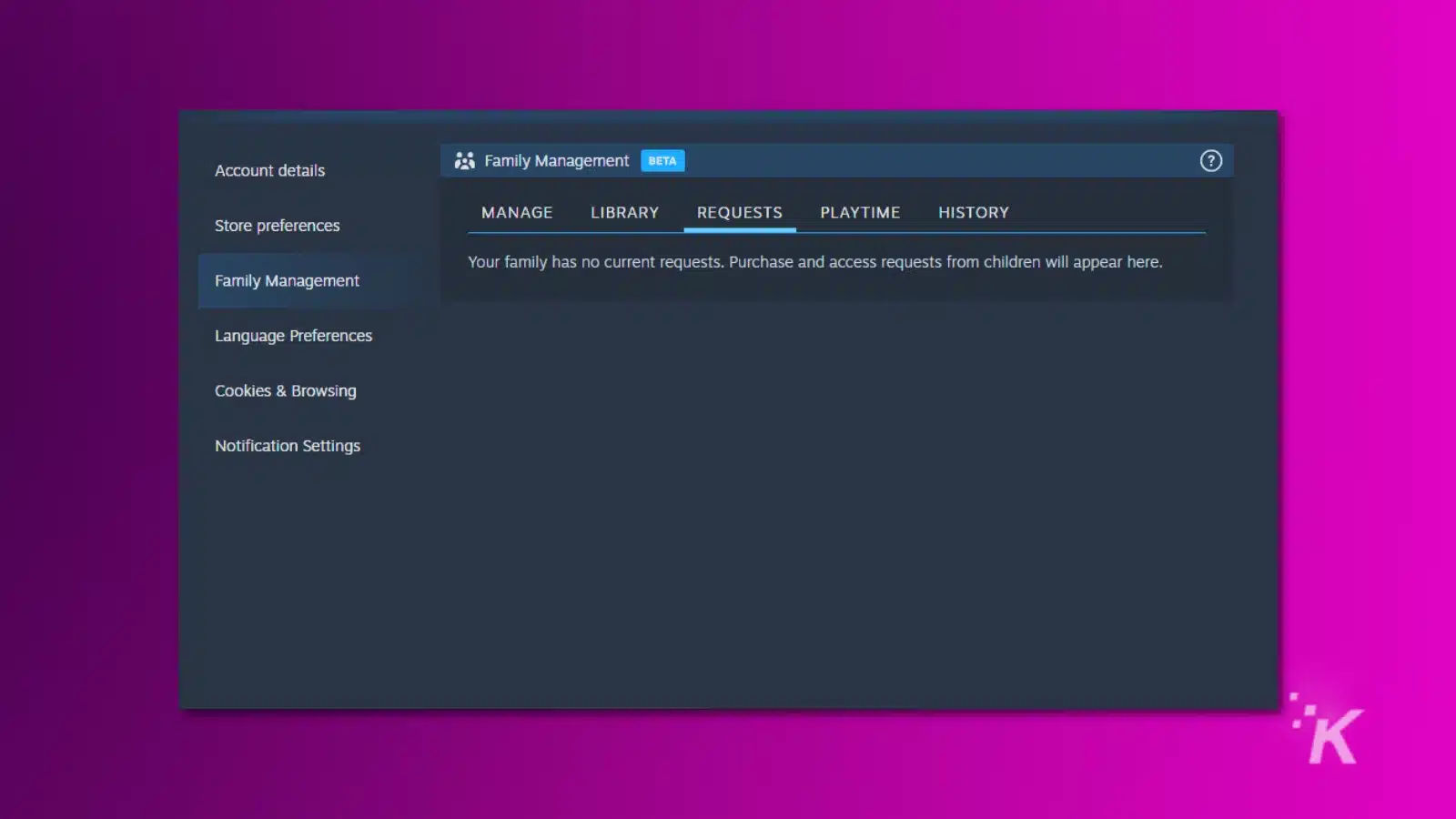
Новые изменения включают улучшенный родительский контроль, который предоставляет некоторые столь необходимые функции.
Заявки на покупку
Теперь детские учетные записи могут запрашивать покупки у семейного владельца. Раньше детские учетные записи могли покупать игры с сохраненной платежной информацией без разрешения родителей. Как вы понимаете, это может привести к неожиданным счетам. Теперь детские учетные записи могут попросить лидера семьи купить игру от их имени.
Время игры
Еще одна интересная функция — возможность отслеживать время игры. В разделе «Управление семьей» вы можете увидеть, сколько часов члены вашей семьи потратили на определенные игры.
Фильтровать игры
Вы также можете отфильтровать неподходящие игры из Семейной библиотеки. Это облегчает контроль над тем, во что играет ваш ребенок, когда вас нет рядом.
Steam Families улучшает существующие инструменты обмена
Теперь вы знаете, как использовать Steam Families для обмена играми!
Хотя Steam уже позволял делиться играми с близкими родственниками или друзьями, новое обновление предлагает лучший способ играть вместе.
Вопрос теперь только в том, во что играть в первую очередь.
Есть какие-нибудь мысли по этому поводу? Напишите нам в комментариях ниже или перенесите обсуждение в наш Twitter или Facebook.
Рекомендации редакции:
- Вашему PS5 или Xbox требуется дополнительное охлаждение?
- Как откалибровать HDR в Windows для более насыщенного просмотра
- Как остановить перегрев PS5
- Как получить Xbox Game Pass на
Паровая палуба
